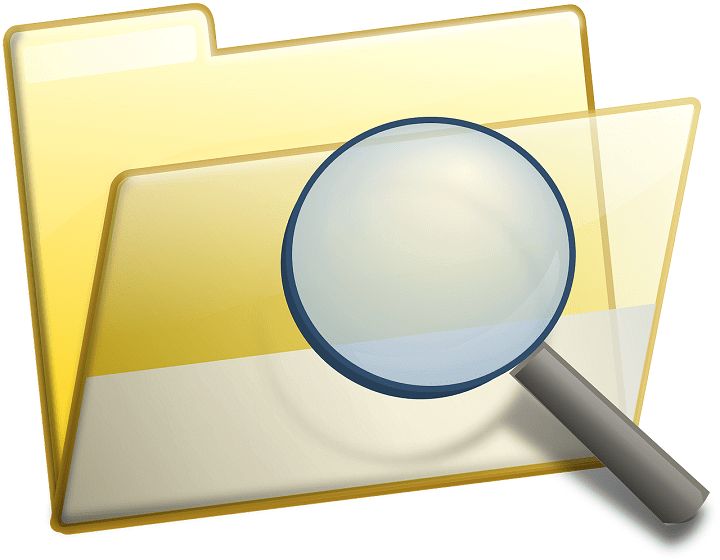
ซอฟต์แวร์นี้จะซ่อมแซมข้อผิดพลาดทั่วไปของคอมพิวเตอร์ ปกป้องคุณจากการสูญหายของไฟล์ มัลแวร์ ความล้มเหลวของฮาร์ดแวร์ และปรับแต่งพีซีของคุณเพื่อประสิทธิภาพสูงสุด แก้ไขปัญหาพีซีและลบไวรัสทันทีใน 3 ขั้นตอนง่ายๆ:
- ดาวน์โหลด Restoro PC Repair Tool ที่มาพร้อมกับเทคโนโลยีที่จดสิทธิบัตร (มีสิทธิบัตร ที่นี่).
- คลิก เริ่มสแกน เพื่อค้นหาปัญหาของ Windows ที่อาจทำให้เกิดปัญหากับพีซี
- คลิก ซ่อมทั้งหมด เพื่อแก้ไขปัญหาที่ส่งผลต่อความปลอดภัยและประสิทธิภาพของคอมพิวเตอร์ของคุณ
- Restoro ถูกดาวน์โหลดโดย 0 ผู้อ่านในเดือนนี้
มันไม่ครอบคลุมอย่างสมบูรณ์สำหรับแพลตฟอร์มเนื่องจาก Windows 10 ประสบปัญหาขนาดนี้ อย่างไรก็ตาม รายงานของผู้ใช้บางรายยืนยันว่าเป็นไปได้จริง กล่าวคือบางคนไม่สามารถดำเนินการที่ง่ายที่สุด - ย้ายไฟล์ ทำไม Windows 10 ไม่สามารถย้ายไฟล์ได้ เป็นเรื่องลึกลับ อาจเป็นแผงเล็ก ๆ หรือการลดลงของฮาร์ดดิสก์ในกรณีที่เลวร้ายที่สุด
นั่นเป็นเหตุผลที่เราเกณฑ์บางขั้นตอนซึ่งจะช่วยคุณแก้ไขปัญหานี้ หรืออย่างน้อยที่สุด ทำความเข้าใจกับสิ่งที่เกิดขึ้นกับพีซี Windows 10 ของคุณ
ไม่สามารถย้ายไฟล์ใน Windows 10? นี่คือวิธีแก้ไข
- ตรวจสอบให้แน่ใจว่าคุณได้รับอนุญาตจากผู้ดูแลระบบ
- เรียกใช้ตัวตรวจสอบไฟล์ระบบ
- เรียกใช้ DISM
- สแกนหามัลแวร์
- รีสตาร์ท Windows Explorer
- ตรวจสอบ HDD เพื่อหาข้อผิดพลาด
- สำรองข้อมูลของคุณ ฟอร์แมตฮาร์ดไดรฟ์ และติดตั้ง Windows 10. ใหม่
1: ตรวจสอบให้แน่ใจว่าคุณได้รับอนุญาตจากผู้ดูแลระบบ
จากการเดินทางเราต้องยืนยันว่าคุณมี สิทธิ์ของผู้ดูแลระบบ เพื่อย้ายไฟล์. แน่นอนว่านี่เป็นช็อตยาว แต่ด้วยการแก้ไขที่เพียงพอ ผู้ดูแลระบบสามารถจำกัดการเข้าถึงของคุณจนถึงจุดที่คุณไม่สามารถย้ายไฟล์ได้ อย่างไรก็ตาม เห็นได้ชัดว่าพบได้ยาก โดยเฉพาะอย่างยิ่งเนื่องจากผู้ใช้ส่วนใหญ่เป็นผู้ดูแลระบบของพีซีที่ได้รับผลกระทบ
- อ่านเพิ่มเติม: วิธีทำให้ตัวเองเป็นผู้ดูแลระบบใน Windows 8, 8.1,10
ไม่ว่าจะด้วยวิธีใด ให้ตรวจสอบสิ่งนี้ และหากข้อผิดพลาดเกิดขึ้นอีก ให้ย้ายไปยังขั้นตอนถัดไปในรายการ
2: เรียกใช้ตัวตรวจสอบไฟล์ระบบ
เนื่องจากเราอาจกำลังดูข้อผิดพลาดที่สำคัญของระบบ มีโอกาสที่ HDD ของคุณพังทับคุณหรือไฟล์ระบบที่เกี่ยวข้องเสียหาย สำหรับช่วงหลังเราจะต้องเรียกใช้ ตัวตรวจสอบไฟล์ระบบ ยูทิลิตี้หรือที่เรียกกันทั่วไปว่า SFC ในการเรียกใช้เครื่องมือนี้ คุณต้องเข้าถึงพรอมต์คำสั่ง ควรตรวจสอบความสมบูรณ์ของไฟล์ระบบและหวังว่าจะสามารถซ่อมแซมความเสียหายได้
- อ่านเพิ่มเติม: แก้ไขข้อผิดพลาด NTFS_File_System บน Windows 10
ต่อไปนี้เป็นวิธีเรียกใช้ SFC บน Windows 10:
- ในแถบ Windows Search พิมพ์ cmd คลิกขวาที่ พร้อมรับคำสั่ง และเรียกใช้เป็น ผู้ดูแลระบบ.
- ในบรรทัดคำสั่ง พิมพ์ sfc/scannow และกด Enter
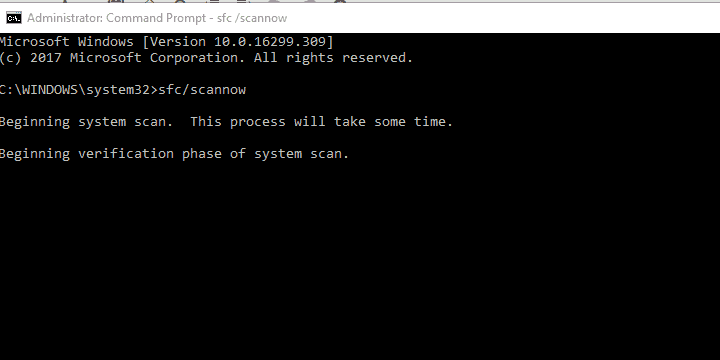
- หากมีข้อผิดพลาดเกิดขึ้น SFC ควรแก้ไข
- ถ้าไม่เช่นนั้น ให้ลองใช้เครื่องมือ DISM
3: เรียกใช้ DISM
หาก SFC ไม่เพียงพอ DISM หรือ Deployment Image การบริการและการจัดการน่าจะช่วยได้ เครื่องมือนี้ล้ำหน้ากว่าและทำงานได้ดีที่สุดเมื่อเรียกใช้หลังจากยูทิลิตี้ SFC ควรระบุข้อผิดพลาดที่เป็นไปได้ในอิมเมจระบบและใช้คุณลักษณะ Windows Update เพื่อแทนที่ไฟล์ที่เสียหายหรือไม่สมบูรณ์
- อ่านเพิ่มเติม: แก้ไข: ข้อผิดพลาดของระบบ “watchdog.sys” ใน Windows 10
หลังจากที่คุณเรียกใช้ SFC แล้ว อย่าปิดพรอมต์คำสั่ง เพียงทำตามขั้นตอนด้านล่าง:
- ในบรรทัดรับคำสั่ง ให้คัดลอกและวางคำสั่งเหล่านี้ทีละรายการแล้วกด Enter หลังจากแต่ละรายการ:
- DISM / ออนไลน์ / Cleanup-Image / ScanHealth
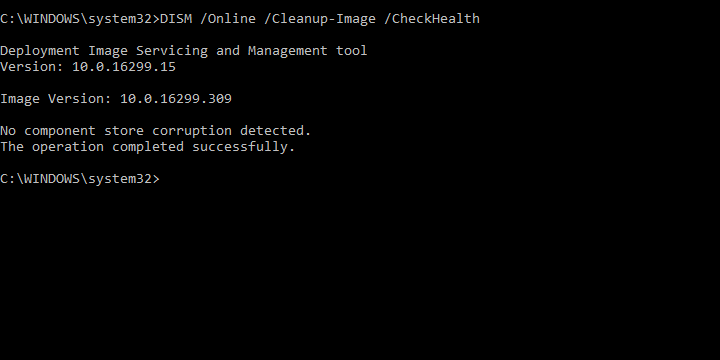
- DISM / ออนไลน์ / Cleanup-Image / RestoreHealth
- DISM / ออนไลน์ / Cleanup-Image / ScanHealth
- รอจนกว่าจะเสร็จสิ้นและรีสตาร์ทพีซีของคุณ
- ในบรรทัดรับคำสั่ง ให้คัดลอกและวางคำสั่งเหล่านี้ทีละรายการแล้วกด Enter หลังจากแต่ละรายการ:
4: สแกนหามัลแวร์
การมีอยู่และผลกระทบของ ซอฟต์แวร์ที่เป็นอันตราย มีการจัดทำเป็นเอกสารอย่างดี ไวรัสมีผลกระทบด้านลบต่อระบบทั้งหมด และหนึ่งในนั้นซึ่งค่อนข้างน่ารังเกียจอาจทำให้เกิดปัญหานี้ซึ่งคุณไม่สามารถย้ายไฟล์ได้ นี่ไม่ใช่กรณีทั่วไป ดังนั้นอย่าปล่อยให้สิ่งนี้รบกวนคุณ แต่เพื่อความปลอดภัยและเพื่อเป็นการป้องกันไว้ก่อน เราขอแนะนำให้สแกนระบบของคุณ
- อ่านเพิ่มเติม: ซอฟต์แวร์ป้องกันไวรัส Windows 10 ที่ดีที่สุดที่จะใช้ในปี 2018
การสแกนอย่างละเอียดถี่ถ้วนเป็นวิธีที่ดีที่สุดในการดำเนินการนี้ ตอนนี้ ตัวคุณเองอาจใช้อะไรก็ได้ เครื่องมือป้องกันมัลแวร์ของบุคคลที่สามแต่เราจะแสดงวิธีการสแกนแบบออฟไลน์ในเชิงลึกด้วย Windows Defender
เรียกใช้การสแกนระบบเพื่อค้นหาข้อผิดพลาดที่อาจเกิดขึ้น

ดาวน์โหลด Restoro
เครื่องมือซ่อมพีซี

คลิก เริ่มสแกน เพื่อค้นหาปัญหาของ Windows

คลิก ซ่อมทั้งหมด เพื่อแก้ไขปัญหาเกี่ยวกับเทคโนโลยีที่จดสิทธิบัตร
เรียกใช้ PC Scan ด้วย Restoro Repair Tool เพื่อค้นหาข้อผิดพลาดที่ทำให้เกิดปัญหาด้านความปลอดภัยและการชะลอตัว หลังจากการสแกนเสร็จสิ้น กระบวนการซ่อมแซมจะแทนที่ไฟล์ที่เสียหายด้วยไฟล์ Windows และส่วนประกอบใหม่
ต่อไปนี้เป็นวิธีเรียกใช้การสแกนแบบออฟไลน์ใน Windows 10 ด้วย Windows Defender:
- ปิดแอปพลิเคชันทั้งหมดที่คุณกำลังทำงานอยู่
- เปิดWindows Defender จากพื้นที่แจ้งเตือน
- เลือกการป้องกันไวรัสและภัยคุกคาม.
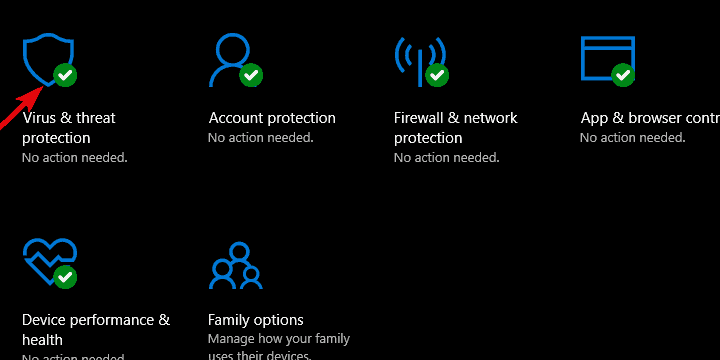
- คลิก “เรียกใช้การสแกนขั้นสูงใหม่“.
- เลือก “Windows Defender ออฟไลน์ Scan Offline“.
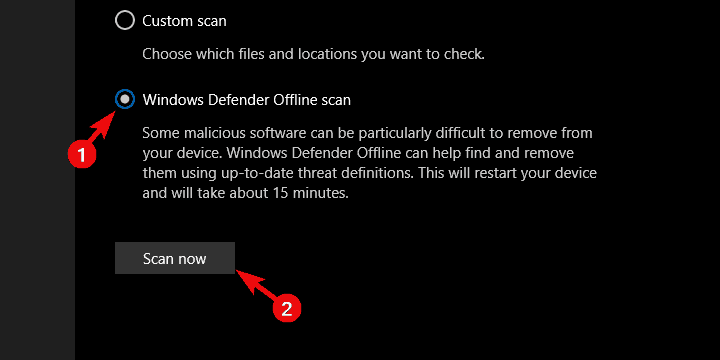
- คลิกตรวจเดี๋ยวนี้ และพีซีของคุณควรรีสตาร์ทและเริ่มการสแกน
5: รีสตาร์ท Windows Explorer
นี้อาจช่วยได้เช่นกัน Windows Explorer เป็นกระบวนการของระบบจริงๆ แต่เป็นกระบวนการ ดังนั้นจึงมีความเสี่ยงต่อข้อผิดพลาดบางอย่าง คุณไม่สามารถติดตั้งใหม่ได้ แต่สิ่งที่คุณทำได้คือรีเซ็ต สามารถทำได้จากภายในตัวจัดการงาน
- อ่านเพิ่มเติม: แนวคิด Windows Explorer ที่มีสีสันใหม่ปรากฏบน Reddit
นี่คือการแสดงเพื่อรีสตาร์ท Windows Explorer:
- คลิกขวา เริ่ม และเปิด ผู้จัดการงาน.
- ภายใต้แท็บ กระบวนการ ให้ค้นหา Windows Explorer และคลิกเพื่อไฮไลต์
- ที่มุมขวาล่าง คลิก, เริ่มต้นใหม่.
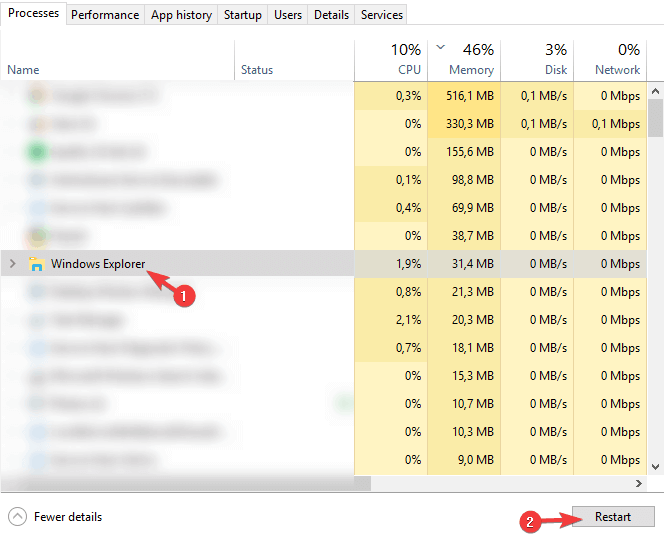
6: ตรวจสอบ HDD เพื่อหาข้อผิดพลาด
นี่คือจุดเริ่มต้นของปัญหาที่แท้จริง เราต้องการหลีกเลี่ยงความล้มเหลวของ HDD ไม่ว่าจะด้วยวิธีใดก็ตาม น่าเศร้าที่ความล้มเหลวของ HDD ที่สำคัญเป็นสาเหตุทั่วไปที่ทำให้การทำงานของระบบอ่าน-เขียนทั้งหมดช้าหรือถูกบล็อกโดยสมบูรณ์ นี่เป็นสัญญาณที่ชัดเจนของ HDD ที่ลดลงอย่างช้าๆ คุณสามารถใช้เครื่องมือของบริษัทอื่นเพื่อตรวจสอบว่า HDD ล้มเหลวหรือเซกเตอร์เสียหายหรือไม่ แต่เครื่องมือที่ดีที่สุดที่ผู้ใช้ Windows 10 ทุกคนมีคือยูทิลิตี้ Chkdsk
- อ่านเพิ่มเติม: 14 ซอฟต์แวร์ตรวจสุขภาพ HDD ที่ดีที่สุดสำหรับผู้ใช้พีซี
ต่อไปนี้เป็นวิธีเรียกใช้ใน Windows 10:
- เปิดพรอมต์คำสั่งในฐานะผู้ดูแลระบบ
- ในบรรทัดคำสั่ง พิมพ์ chkdsk /f /r และกด Enter
- รอจนกว่าเครื่องมือจะสแกนและแก้ไขข้อผิดพลาด HDD ที่เป็นไปได้และรีสตาร์ทพีซีของคุณ
หาก HDD ของคุณมีสัญญาณที่ดี เราขอแนะนำให้คุณลองทำตามขั้นตอนสุดท้ายด้านล่าง ในทางกลับกัน หากสัญญาณของการปฏิเสธชัดเจน เราขอแนะนำให้คุณติดต่อบุคคลที่สามารถบันทึกข้อมูลของคุณได้ สุดท้ายเหลือแค่เปลี่ยน HDD
7: สำรองข้อมูลของคุณ ฟอร์แมตฮาร์ดไดรฟ์ และติดตั้ง Windows 10. ใหม่
ในท้ายที่สุด มีสิ่งเดียวที่คุณสามารถลองได้หากคุณยังไม่สามารถย้ายไฟล์ใน Windows 10 แน่นอนว่าเป็นการติดตั้งใหม่ทั้งหมด คราวนี้เราต้องการให้คุณฟอร์แมตฮาร์ดไดรฟ์ของคุณให้สมบูรณ์แล้วลองติดตั้งระบบใหม่บน HDD ที่สะอาดหมดจด
- อ่านเพิ่มเติม: วิธีทำความสะอาด ติดตั้ง Windows 10 บน SSD
นี่คือสิ่งที่คุณต้องทำและทำอย่างไร:
- สำรองข้อมูลของคุณบน HDD สำรองหรือภายนอก
- ดาวน์โหลด Media Creation Tool และสร้างไดรฟ์การติดตั้งที่สามารถบู๊ตได้.
- บูตไดรฟ์และเลือกติดตั้งแบบกำหนดเอง
- ลบทั้งไดรฟ์และคุณควรเห็นพื้นที่เก็บข้อมูลที่ไม่ได้จัดสรร
- สร้างพาร์ติชั่นและเลือกหนึ่งพาร์ติชั่นสำหรับการติดตั้ง Windows 10 (ไม่น้อยกว่า 30 GB)
- ติดตั้ง Windows 10
แค่นั้นแหละ. เราหวังว่าข้อมูลนี้จะเป็นประโยชน์และเป็นประโยชน์เหนือทุกสิ่ง หากคุณสนใจที่จะแบ่งปันวิธีแก้ปัญหาอื่นๆ ที่ได้ผลสำหรับคุณ และเราลืมสมัครเข้าร่วม โปรดกรุณาทำเช่นนั้น ส่วนความคิดเห็นอยู่ด้านล่าง
เรื่องราวที่เกี่ยวข้องที่คุณควรตรวจสอบ:
- วิธีลบไฟล์ล่าสุดออกจาก Quick Access ใน Windows 10
- Full Fix: “ไฟล์การจัดการ Windows ถูกย้ายหรือหายไป” ข้อผิดพลาด
- การแก้ไข: Windows 10 ไม่อนุญาตให้ฉันเข้าถึงไฟล์ของฉัน
- วิธีลบไฟล์ที่ถูกล็อคใน Windows
 ยังคงมีปัญหา?แก้ไขด้วยเครื่องมือนี้:
ยังคงมีปัญหา?แก้ไขด้วยเครื่องมือนี้:
- ดาวน์โหลดเครื่องมือซ่อมแซมพีซีนี้ ได้รับการจัดอันดับยอดเยี่ยมใน TrustPilot.com (การดาวน์โหลดเริ่มต้นในหน้านี้)
- คลิก เริ่มสแกน เพื่อค้นหาปัญหาของ Windows ที่อาจทำให้เกิดปัญหากับพีซี
- คลิก ซ่อมทั้งหมด เพื่อแก้ไขปัญหาเกี่ยวกับเทคโนโลยีที่จดสิทธิบัตร (ส่วนลดพิเศษสำหรับผู้อ่านของเรา)
Restoro ถูกดาวน์โหลดโดย 0 ผู้อ่านในเดือนนี้


